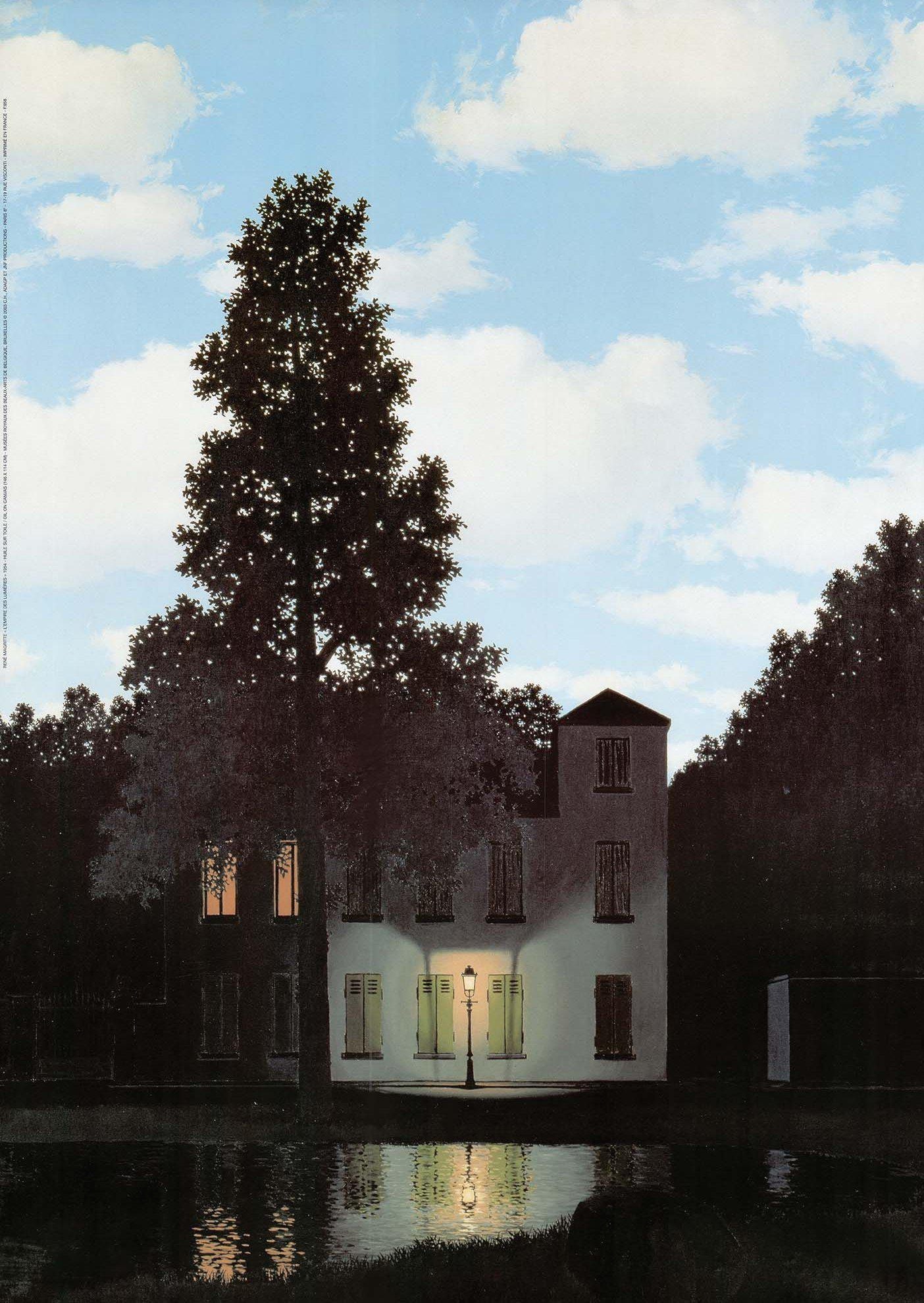| 일 | 월 | 화 | 수 | 목 | 금 | 토 |
|---|---|---|---|---|---|---|
| 1 | 2 | |||||
| 3 | 4 | 5 | 6 | 7 | 8 | 9 |
| 10 | 11 | 12 | 13 | 14 | 15 | 16 |
| 17 | 18 | 19 | 20 | 21 | 22 | 23 |
| 24 | 25 | 26 | 27 | 28 | 29 | 30 |
| 31 |
- 자바스크립트기초
- 아이콘가이드
- 일러스트 블렌드
- 자바스크립트함수
- html기초
- 스마트오브젝트
- 디스톨트
- 일러스트기초
- 웹디자인
- IT
- 일러스트 브러쉬
- 포토샵기초
- 통계사이트
- 웹디자인 기초
- css diner
- 일러스트 기초
- 레이어그룹
- CSS
- 자바스크립트 변수
- flexbox froggy
- 사진보정
- 포토샵
- 일러스트아이소메트릭
- 아이드로퍼툴
- html
- 일러스트3d
- 자바스크립트매개변수
- 인포그래픽
- 자바스크립트
- flexbox defense
- Today
- Total
오늘보다 더 나은 내일
[수업노트](20.11.12)D+25 일러스트 기초 본문
1. pen tool (P) : 포인트 생성하여 직선부터 곡선을 생성할 수 있는 툴
(1) add anchor point tool (+) :고정점을 추가생성하여 변형하는 데 도움줄 수 있는 툴
(2) delete anchor point tool (-) : 고정점 삭제하여 불필요한 면적 제거할 때 사용하는 툴
(3) anchor point tool (shift+C) : 핸들 제거 및 생성하는 데 사용할 수 있는 툴이다.
- 펜툴 제작 시 핸들은 웬만하면 강제로 삭제하지 않는다.
- 포인트마다 양쪽으로 핸들이 유지 되어있어야만 작업물 수정 원활해지는 경향이 있다.
- 펜툴 작업 중 알트(앵커 포인트 툴 호환 됨) 작업 중 앵커포인트 툴 호환하여 핸들 조절하며 작업하면 된다.
- 도형 수정 위해서 포인트는 적게 사용하는 것이 좋다.
- 작업 중 핸들 삭제된 경우 포인트를 alt+클릭드래그하여 핸들 생성하면 됨.
- 펜툴 작업 종료 enter
2. smooth tool 펜슬 툴 (N)안에 들어있다.
- 선택된 패스를 매끄럽게 보정해줄 수 있는 툴.
- 펜툴 작업 시 마지막 포인트를 첫 번째 포인트에게 맞물려 줘야만 닫힌 패스의 도형으로 완료 지어줄 수 있다.
- 끊긴 패스는 선택툴로 잡아서 펜툴 호환 후 포인트 다시 클릭하여 이어서 작업하면 된다.
3. join tool (ctrl+J) : 떨어져있는 패스를 연결지어줄 수 있는 기능이다.
- 연결지을 포인트는 직접선택툴로 잡아준 뒤 명령 내린다.
- average( ctrl+alt+J ) : 가로, 세로, 중심부위로 선택된 포인트를 모아줄 수 있는 기능이다.
- 포인트들의 위치가 방향맞춰 평준화되었음 할 때에도 사용할 수 있다.
4. scissors tool (C) : 패스가 끊겨 나갈 수 있도록 포인트 만들어 작업해나갈 수 있는 툴
5. artboard tool (shift+O )
- 클릭드래그 아래 아트보드 사이즈 조절할 수 있으며 툴 옵션들어가 수치 아래 조정될 수 있도록 만들 수도 있다.
- 적용 : ESC
6. layer panel (F7)
- 템플릿 셋팅 도안을 쉽게 따라그리기 위해 진행하는 방식.
- 템플릿 설정된 레이어는 아웃라인뷰가 제한 된다.
- 순서
1) 레이어패널 (F7)
2) 도안 들어있는 레이어 더블클릭하여 옵션 꺼내기
3) 템플릿 체크 하기
ㄴ>아웃라인뷰에 제한둘 수 있음 즉 뼈대 드러나지 않고 모습 그대로 유지 됨
4) dim image to 작업자 성향에 맞춰 수치 지정 및 설정 해제
5) 템플릿 설정된 레이어에서는 원활한 도형 작업 되지 않으므로 새로운 레이어 생성 (ctrl+L)
- ctrl + Y : 프리뷰와 아웃라인뷰를 번갈아 볼 수 있다.
- 아웃라인뷰 : 도형의 속성을 제외시킨 패스만 볼 수 있다.
- 프리뷰 : 도형에게 설정된 모든 속성을 볼 수 있는 기본 뷰모드이다.
'국비지원 UX UI 디자인 > 디자인 수업' 카테고리의 다른 글
| [수업노트](20.11.16)D+27 일러스트 기초/인포그래픽 (0) | 2020.11.17 |
|---|---|
| [수업노트](20.11.13)D+26 일러스트 기초 (0) | 2020.11.17 |
| [수업노트](20.11.11)D+24 일러스트 기초 (0) | 2020.11.17 |
| [수업노트](20.11.10)D+23 일러스트 기초 (0) | 2020.11.17 |
| [수업노트](20.11.09)D+22 일러스트 기초 (0) | 2020.11.09 |